Wi-Fi является популярным методом для сетевых компьютеров и устройств, чтобы подключаться друг к другу и обмениваться информацией . Поскольку все больше и больше людей используют Wi-Fi в своих домах, предприятиях и общественных местах, спрос на лучшие и умные устройства Wi-Fi возрос. Smart Plug Wemo - это одно из таких устройств, которое позволяет удаленно управлять вашими электрическими приборами через свой смартфон или планшет.
Представляем Wemo
Устройство также имеет мониторинг энергии, поэтому вы можете увидеть, сколько питания потребляют ваши приборы.
В этой статье мы покажем вам, как подключить ваш Smart Plug к Wemo к Wi-Fi и как начать с его использования.
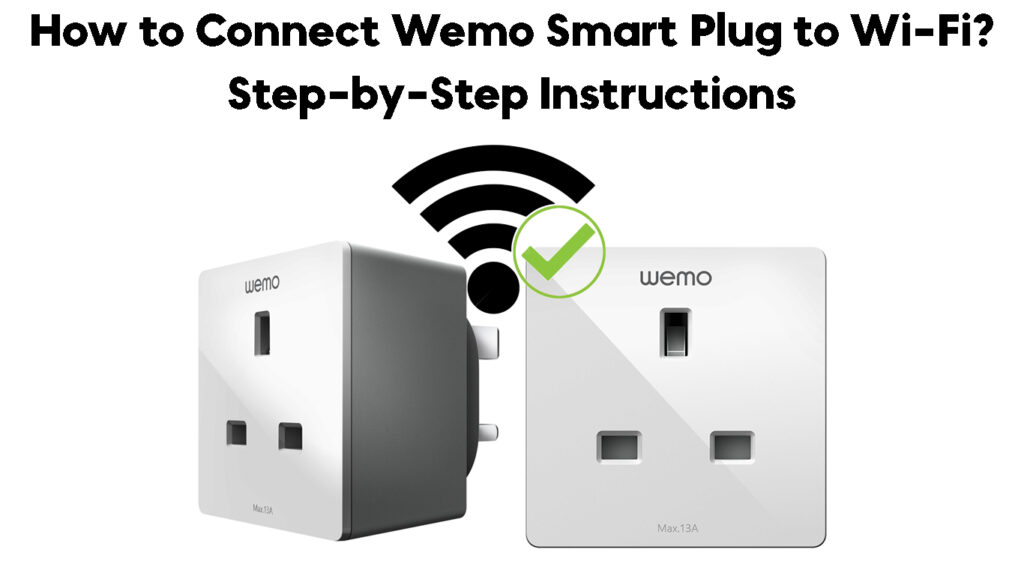
Как подключить Wemo Smart Plug к Wi-Fi
Wemo Smart Plugs оснащены множеством функций, которые можно управлять с помощью вашего смартфона или планшета. Но для того, чтобы насладиться всеми этими функциями, вам нужно подключить пробку к своей домашней сети Wi-Fi .
Процесс подключения Wemo Smart Plug к Wi-Fi довольно прост и может быть сделан через несколько минут. Просто следуйте этим простым шагам:
Шаг 1 - Загрузите мобильное приложение WEMO ( Android / iOS ).
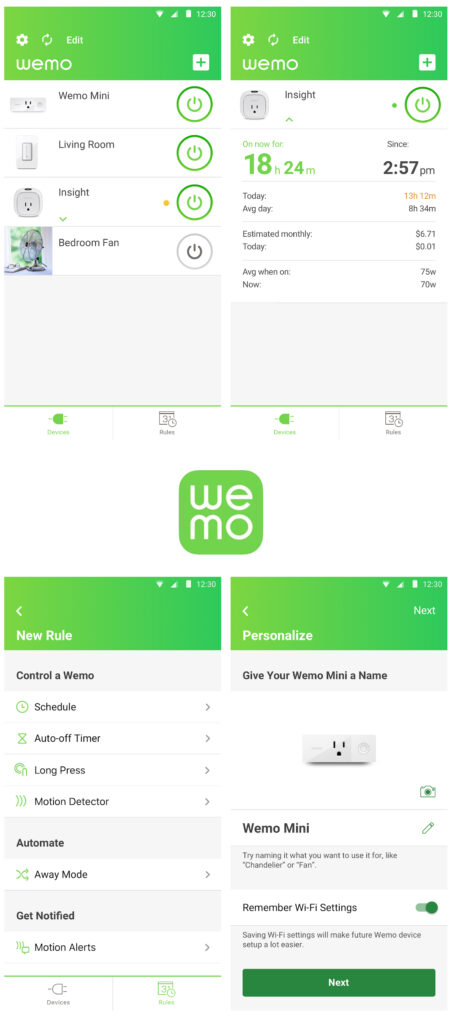
Шаг 2 - Подключите свою интеллектуальную пробку Wemo к электрической розетке.
Шаг 3 - Подождите, пока Wemo Smart Plug включится, а свет начинает мигать белым и оранжевым. Свет мигает оранжевый, когда вилка будет готова к настройке.
Шаг 4 - Откройте приложение WEMO и нажмите на вход, чтобы создать учетную запись или зарегистрироваться.
Шаг 5 - введите свой адрес электронной почты и создайте пароль.
Шаг 6 - После того, как у вас будет вход в систему, вы будете перенаправлены на списки устройств. Здесь вы можете выбрать любое существующее устройство WEMO, которое вы хотите настроить.
Шаг 7 - Если у вас нет существующего устройства, вы будете перенаправлены на новую пустую страницу, где вы можете добавить новое устройство, нажав на значок Plus в правом верхнем углу.
Шаг 8-Чтобы добавить новый плагин Wemo Smart, вам нужно будет открыть настройки Wi-Fi на вашем телефоне, чтобы подключиться к Wemo Wi-Fi.
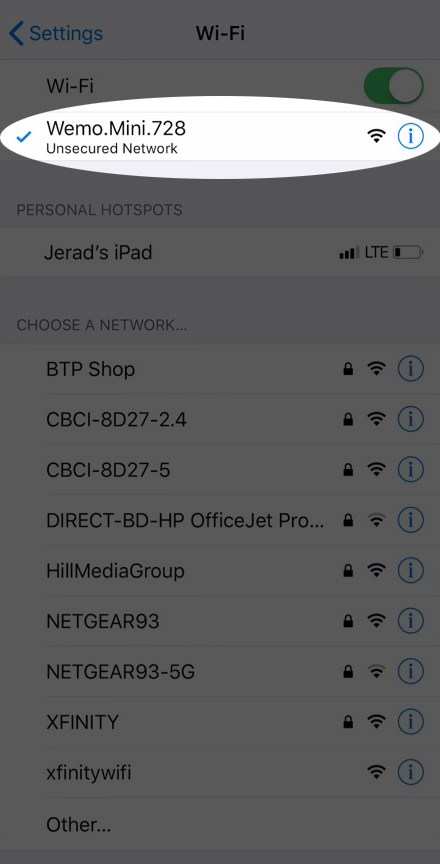
Шаг 9-В списке доступных Wi-Fi сетей выберите Wemos Wi-Fi.
Шаг 10 - После того, как вы подключитесь, вернитесь в приложение Wemo и дайте вам имя Wemo. Затем нажмите на следующий.

Шаг 11 - После того, как вы нажимаете дальше, приложение начнет поиск вашей домашней сети Wi -Fi.
Шаг 12 - Выберите свою домашнюю сеть Wi -Fi из списка и введите пароль . Затем нажмите на Connect.
Шаг 13 - Как только ваше приложение WEMO подключено к Wi -Fi , Smart Plug Wemo сохранит твердый белый свет.
Шаг 14 - вот и все! Вы успешно подключили свой Wemo Smart Plug к Wi-Fi .
Как настроить Wemo Smart Plug
Теперь, когда вы успешно подключили свой Smart Plug Wemo к Wi-Fi, вы можете начать использовать все его функции. С помощью приложения WEMO вы можете удаленно включить или выключить свои электрические приборы , установить графики и даже контролировать энергопотребление.
Кроме того, вы можете связать свой Wemo Smart Plug с Google Assistant или Amazon Alexa и контролировать его с помощью голосовых команд.
Использование приложения WEMO для управления вашей Smart Plug Wemo (создайте графики и автоматическое выключение)
Wemo Smart Plug Plugs Connectivity.
Время от времени приложение WEMO отказывается подключаться к вашей интеллектуальной плате. Это может произойти по многим причинам, таким как слабый сигнал Wi-Fi , неправильный пароль или приложение WEMO, не обновленное до последней версии.
Если вы столкнетесь с этой проблемой, вот как исправить возможные ошибки, которые могут возникнуть при попытке подключить ваш Smart Plug к Wi-Fi:
Не мог добавить аксессуар
Эта ошибка, вероятно, произойдет, если приложение WEMO не сможет подключиться к вашей домашней сети Wi-Fi. Вот что вы можете сделать, чтобы исправить это:
Во-первых, проверьте, ввели ли вы правильный пароль Wi-Fi.
Убедитесь, что вы используете сеть 2,4 ГГц , а не сеть 5 ГГц .
Убедитесь, что Wemo Smart Plug уже мигает белый и оранжевый, прежде чем начать процесс настройки.
Перезапустите приложение Wemo и попробуйте еще раз.
Сеть недоступная ошибка
Если вы получаете эту ошибку, это означает, что приложение WEMO не может подключиться к вашей домашней сети Wi-Fi. Вам нужно будет проверить, что ваш маршрутизатор включен и транслирует сигнал . Если это так, попробуйте перезагрузить маршрутизатор и снова открыть приложение Wemo.
Вы также должны проверить, есть ли какие -либо обновления для прошивки ваших маршрутизаторов.
Wemo Smart Plug не Connect - Советы по устранению неполадок
Аксессуар не найден или аксессуар не доступен
Если вы видите код ошибки, это означает, что WEMO не был настроен в течение пятнадцати минут после подключения.
Чтобы исправить этот сбой, отключите WEMO и снова подключите его. Подождите минуту после того, как свет начнет мигать белым и оранжевым цветовым рисунком, прежде чем начать его снова.
Кроме того, эта ошибка также может произойти, если:
- Ваш телефон недостаточно близок к вашему Wemo
- Ваше устройство WEMO отключено от источника питания
- Возможно, вы отсканировали неверный код настройки Homekit.
Код настройки неверен
Если вы видите эту ошибку, это означает, что вы ввели неправильный код настройки для своего WEMO. Таким образом, вам нужно будет найти правильный код настройки и ввести его в приложение.
Почему вы должны покупать Wemo Smart Plug?
Wemo Smart Plug - один из самых популярных и доступных интеллектуальных плабок на рынке. Wemo Smart Plugs легко настроить и могут контролироваться с помощью вашего голоса, телефона или планшета.
Wemo Smart Plugs также совместимы с Amazon Echo и Google Home, поэтому вы можете использовать голосовые команды для управления своими светами и приборами.
Wemo Smart Plugs - отличный способ сэкономить энергию и деньги, потому что вы можете запланировать свои огни и приборы, чтобы выключить, когда вы не дома.
Вы также можете использовать Wemo Smart Plugs для создания пользовательских сцен и процедур. Например, вы можете создать сцену под названием «Доброе утро», которая включает кофейный горшок, огни и телевизор.
Если вы ищете способ автоматизировать свой дом и сэкономить деньги, Wemo Smart Plugs - отличный вариант.

Часто задаваемые вопросы
Вопрос: Как мне вернуть Wemo в Интернете?
Ответ: В большинстве случаев вам нужно будет сбросить свой WEMO , чтобы вернуть его в Интернете. Чтобы сделать это, нажмите и удерживайте кнопку сброса на WEMO в течение 10 секунд, пока все свет выключится, а затем начнут мигать зеленым. Как только это будет сделано, вы можете снова настроить свой Wemo через приложение.
Как сбросить свой Wemo Mini Smart Plug
Вопрос: Могу ли я контролировать свой Wemo из -за пределов моего дома?
Ответ: Да, вы можете контролировать свой WEMO из любой точки мира, пока ваш телефон и устройство WEMO подключены к Интернету. Вам также нужно будет включить удаленный доступ в приложении WEMO.
Вопрос: Как настроить несколько устройств WEMO?
Ответ: Вы можете легко настроить несколько устройств WEMO в приложении WEMO. Просто подключите каждое устройство по одному к своей сети Wi-Fi и следуйте инструкциям по настройке в приложении. Кроме того, вы можете управлять несколькими устройствами WEMO одновременно, создавая пользовательские сцены и процедуры.
Вопрос: работает ли Wemo с Alexa?
Ответ: Да, Wemo работает с Alexa, так что вы можете использовать голосовые команды для управления вашими устройствами WEMO. Тем не менее, вам нужно будет настроить его первым в приложении WEMO.
Связывая Алексу с Вемо
Вопрос: Почему мой Wemo не подключается к Wi-Fi?
Ответ: Если ваш WEMO не подключается к Wi-Fi, это, вероятно, из-за неправильного кода настройки или недоступной сетевой ошибки. Чтобы исправить это, попробуйте перезапустить маршрутизатор и ввести правильный код настройки в приложении WEMO.
Это также может помочь перезапустить ваш Wemo и убедиться, что он мигает оранжевый и белый при попытке восстановить его.
Заключение
Теперь, когда вы знаете, как подключить Wemo Smart Plug к Wi-Fi, вы можете начать использовать его и наслаждаться всеми его функциями. Если вы столкнетесь с любыми проблемами, обязательно проверьте руководство по устранению неполадок выше. С небольшим терпением и усилиями, вы должны быть в состоянии поднять свой Wemo в кратчайшие сроки.
Но если у вас все еще есть проблемы, вы всегда можете связаться с поддержкой клиентов для помощи.
